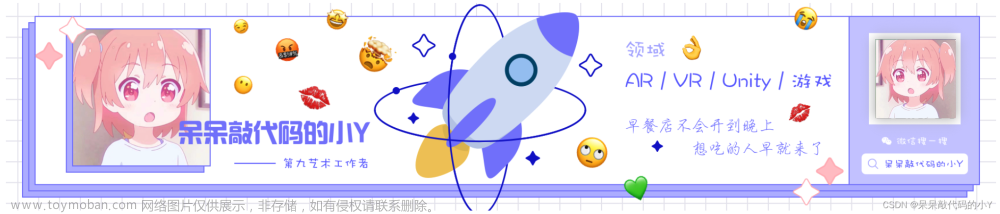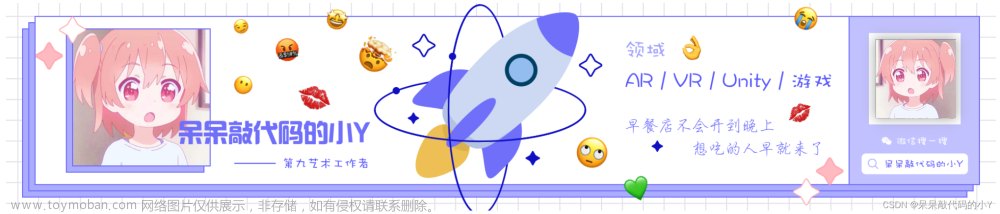使用Nano编辑器入门指南
引言
1.1 关于Nano编辑器
Nano是一个简单易用的文本编辑器,适用于终端环境。它具有轻量级、快速启动和基本功能的特点,非常适合新手使用。
1.2 Nano的起源和特点
Nano最早是Pico编辑器的克隆版本,后来发展成为一个独立且功能更加强大的编辑器。它具有简洁的用户界面、直观的操作方式和丰富的快捷键,使得编辑文本变得更加高效和愉快。
安装Nano
2.1 在Debian/Ubuntu系统上安装Nano
在终端中输入以下命令进行安装:
sudo apt-get update
sudo apt-get install nano
2.2 在CentOS/RHEL系统上安装Nano
在终端中输入以下命令进行安装:
sudo yum install nano
2.3 在其他Linux发行版上安装Nano
根据你使用的发行版的包管理器,输入相应的命令进行安装。例如,在Arch Linux上可以使用以下命令:
sudo pacman -S nano
启动Nano
3.1 命令行启动Nano
在终端中输入以下命令启动Nano编辑器:
nano
3.2 打开文件
要打开一个文件进行编辑,可以在启动Nano时直接指定文件名。例如:
nano filename.txt
当然,下面给您更详细的Nano基本操作介绍,并且会做一些和vim的对比:
Nano的基本操作
4.1 光标移动和选择文本
Nano中光标移动的方式与vim有所不同,可以使用方向键来进行上下左右的移动。在选择文本时,可以按住Shift键并与方向键结合使用,来选择文本。
4.2 插入和删除文本
在Nano中,直接开始输入即可在光标处插入文本。按下Backspace键或Delete键可以删除字符,相比于vim,这里没有i、a、o、A、I等模式,更为简单直接。
4.3 保存和退出文件
Nano的保存和退出命令是通过组合按键而实现的:按下Ctrl键加上字母O来保存文件,然后按下Ctrl键加上字母X来退出Nano。而vim中则是输入:wq来保存文件并退出。
4.4 搜索和替换文本
Nano中搜索文本的快捷键是Ctrl + W,而替换文本的快捷键是Ctrl + R。和vim相比,vim中搜索文本的快捷键是/,而替换文本的快捷键是:%s/old/new/g,相对来说较为复杂。
配置Nano
5.1 修改Nano的配置文件
要修改Nano的配置,可以编辑~/.nanorc文件。这个文件中包含了各种配置选项,可以根据自己的需要进行修改。
5.2 自定义快捷键
如果你想要添加自定义的快捷键,可以在~/.nanorc文件中进行配置。例如,你可以将Ctrl+S绑定到保存文件的命令。
5.3 更改外观和配色方案
Nano支持不同的外观和配色方案。你可以在~/.nanorc文件中修改color选项来改变编辑器的外观。
Nano的高级功能
6.1 使用剪贴板和撤销操作
Nano中使用剪贴板的快捷键是Ctrl + Shift + 6来复制选中的文本,而撤销操作的快捷键是Ctrl + Shift + U。在vim中同样有撤销操作,快捷键是u,而使用剪贴板则需要利用系统剪贴板。
6.2 块操作和矩形剪切
在Nano中,按下Ctrl + K可以剪切整行文本,而粘贴剪切的文本到光标位置则是通过按下Ctrl + U实现的。而在vim中,可以使用d或y等命令进行剪切,并且可以使用p命令进行粘贴。
6.3 自动补全和拼写检查
Nano具有自动补全和拼写检查的功能,但需要进入Nano的配置文件中进行设置。而在vim中,则需要借助插件才能实现这些功能。
使用Nano进行编程
7.1 编辑Shell脚本
Nano非常适合编辑Shell脚本。你可以使用语法高亮和自动缩进等功能来提高编程效率。和vim一样,都支持Shell脚本的编辑。
7.2 编辑Python代码
Nano也可以用于编辑Python代码。它可以帮助你发现代码中的错误,并提供了一些有用的编辑功能。和vim一样,都支持Python代码的编辑。
7.3 编辑配置文件
对于编辑各种配置文件,如Apache的配置文件等,Nano是一个非常实用的工具。它的简单性使得修改配置文件变得更加容易。和vim同样适合编辑各类配置文件。
常见问题和疑难解答
8.1 无法保存文件的问题
如果在保存文件时遇到权限问题,可以尝试使用sudo命令来获得足够的权限进行保存。在vim中同样可能存在这个问题,需要通过:w!来强制保存。
8.2 大文件编辑时的性能问题
Nano对于大型文件的编辑可能会有性能方面的限制。在处理大文件时,建议使用更专业的编辑器。而vim则以其强大的性能和处理大文件的能力著称。
8.3 如何显示行号
要在Nano中显示行号,可以在~/.nanorc文件中添加set linenumbers选项。而在vim中,则需要输入:set number。
总结
Nano是一个简单易用的文本编辑器,与vim相比,它更加直观和友好。在基本操作方面,Nano使用方向键进行光标移动,按下Shift键进行文本选择,通过Backspace键或Delete键进行文本删除。保存文件和退出编辑的快捷键是Ctrl键加上相应的字母。搜索和替换文本的快捷键分别是Ctrl + W和Ctrl + R。
在高级功能方面,Nano支持使用剪贴板进行复制和撤销操作,使用快捷键Ctrl + Shift + 6和Ctrl + Shift + U。它还具备块操作和矩形剪切的能力,可以通过Ctrl + K剪切整行文本,通过Ctrl + U粘贴剪切的文本到光标位置。另外,Nano还可以配置自动补全和拼写检查功能。
对于编程任务,Nano适用于编辑Shell脚本和Python代码,具备语法高亮、自动缩进等功能,有助于提高编程效率。此外,Nano也非常适合编辑各种配置文件,如Apache的配置文件等。
然而,Nano在处理大型文件时可能会有性能限制,因此在处理大文件时建议使用更专业的编辑器。同时,如果遇到文件保存权限问题,可以尝试使用sudo命令获取足够的权限进行保存。
综上所述,Nano是一个功能简单但实用的文本编辑器,适合进行日常的文本编辑、编程和配置文件编辑任务。它具有直观的操作方式和一些高级功能,能够满足大部分基本编辑需求。
python精品专栏学习
python基础知识(0基础入门)
【python基础知识】0.print()函数
【python基础知识】1.数据类型、数据应用、数据转换
【python基础知识】2.if条件判断与条件嵌套
【python基础知识】3.input()函数
【python基础知识】4.列表和字典
【python基础知识】5.for循环和while循环
【python基础知识】6.布尔值和四种语句(break、continue、pass、else)
【python基础知识】7.实操-用Python实现“文字PK”小游戏(一)
【python基础知识】7.实操-用Python实现“文字PK”小游戏(二)
【python基础知识】8.编程思维:如何解决问题-思维篇
【python基础知识】9.函数的定义和调用
【python基础知识】10.用函数编写程序 - 实操篇
【python基础知识】10.用Python实现石头剪刀布小游戏-函数实操篇
【python基础知识】11.如何debug -常见报错原因及排查思路 - 思维篇
【python基础知识】12.类与对象(一)
【python基础知识】12.类与对象(二)
【python基础知识】13.类与对象(三)
【python基础知识】13.类与对象(四)
【python基础知识】14.图书管理系统的搭建(类与对象实操)
【python基础知识】15.编码基础知识
【python基础知识】16.文件读写基础及操作
【python基础知识】16.“古诗默写题”的python实现(文件读写和编码-实操篇)
【python基础知识】17.模块的概念以及如何引入
【python基础知识】18.实操-使用python自动群发邮件
【python基础知识】19.产品思维以及流程图的使用 - 思维篇
【python基础知识】20.“午饭吃什么”的python实现(产品思维-实操篇)
【python基础知识】21.高效偷懒的正确打开方式-毕业篇
【python文件处理】CSV文件的读取、处理、写入
【python文件处理】Excel自动处理(使用 openpyxl)
【python文件处理】-excel格式处理文章来源:https://www.toymoban.com/news/detail-762298.html
python爬虫知识
【python爬虫】1.爬虫基础知识
【python爬虫】2.网页基础知识
【python爬虫】3.爬虫初体验(BeautifulSoup解析)
【python爬虫】4.爬虫实操(菜品爬取)
【python爬虫】5.爬虫实操(歌词爬取)
【python爬虫】6.爬虫实操(带参数请求数据)
【python爬虫】7.爬到的数据存到哪里?
【python爬虫】8.温故而知新
【python爬虫】9.带着小饼干登录(cookies)
【python爬虫】10.指挥浏览器自动工作(selenium)
【python爬虫】11.让爬虫按时向你汇报
【python爬虫】12.建立你的爬虫大军
【python爬虫】13.吃什么不会胖(爬虫实操练习)
【python爬虫】14.Scrapy框架讲解
【python爬虫】15.Scrapy框架实战(热门职位爬取)
【python爬虫】16.爬虫知识点总结复习文章来源地址https://www.toymoban.com/news/detail-762298.html
到了这里,关于学习Nano编辑器:入门指南、安装步骤、基本操作和高级功能的文章就介绍完了。如果您还想了解更多内容,请在右上角搜索TOY模板网以前的文章或继续浏览下面的相关文章,希望大家以后多多支持TOY模板网!




![[ubuntu系统下的文本编辑器nano,vim,gedit,文件使用,以及版本更新问题]](https://imgs.yssmx.com/Uploads/2024/02/773571-1.png)